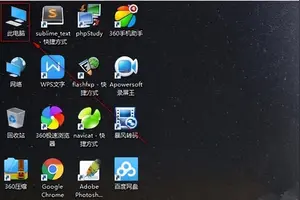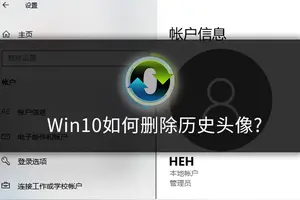1.win10怎么设置系统输入法为英文
方法如下: 1、点击win10桌面右下角的输入法图标,在点击弹出菜单里的语言首选项。
如下图所示。 2、在语言窗口里的更改语言首选项下将英文输入法选中,然后点击上面的“上移”按钮,如下图所示。
3、移动好后,添加的英文输入法就在第一位置了,下次在打开电脑时就会默认使用英文输入法。如下图所示。
4、再次点击win10系统右下角的输入法,在弹出菜单里可以看到英文输入法已经在第一位置了,如下图所示。 5、重启下电脑,在win10系统的右下角可以看到英文输入法,即设置默认英文输入法成功,如下图所示。

2.Win10怎么修改默认输入法为英文
工具/材料:Win10系统
1.首先点击电脑桌面右下角的M字图标,并选项中文微软拼音选项进入。
2.接着在里面的语言栏里点击中文(中华人民共和国)选项。
3.此时下面就会出现设置为默认语言、选项和删除三个标签,点选选项进入。
4.接着点击微软拼音,并选择选项进入。
5.进入之后,就可以看到中英文输入切换,在下面的选择输入法默认模式中选择英语就可以了。
3.如何设置Win10拼音输入法默认英文模式
设置Win10拼音输入法默认英文模式的具体步骤如下:
1、如图点击进入语言首选项。也可以进入Windows设置,点击时间和语言大项目。
2、首先需要添加英语这个语言。
3、找到English英语。
4、选择哪一国的英语
5、设置英语为默认语言,但系统中有些设置按钮将会变成英文,或有中文混杂在一起,所以这里最好不要改动。
6、可以在高级设置中,设置英语为第一个输入法。
7、因为有了多个语言,还需要设置一下切换语言输入法的热键,不然需要鼠标点击选择。
4.Win10怎么设置默认输入法为美式英文键盘
具体操作步骤如下:
1、首先要添加英语(美国),打开WIN10系统设置,左键开始菜单点击齿轮图标,或者右键开始菜单打开设置:
2、在设置界面中选择时间和语言:
3、在左侧菜单栏中选择区域和语言,并在右侧编辑选项中找到语言项,点击添加语言:
4、在添加语言选项界面中找到英语并点击打开:
5、在English选项界面中找到美式英语(United States)并点击:
6、系统需要一点时间安装语言包,等待语言包安装成功。
转载请注明出处windows之家 » win10如何设置输入法是英文
 windows之家
windows之家